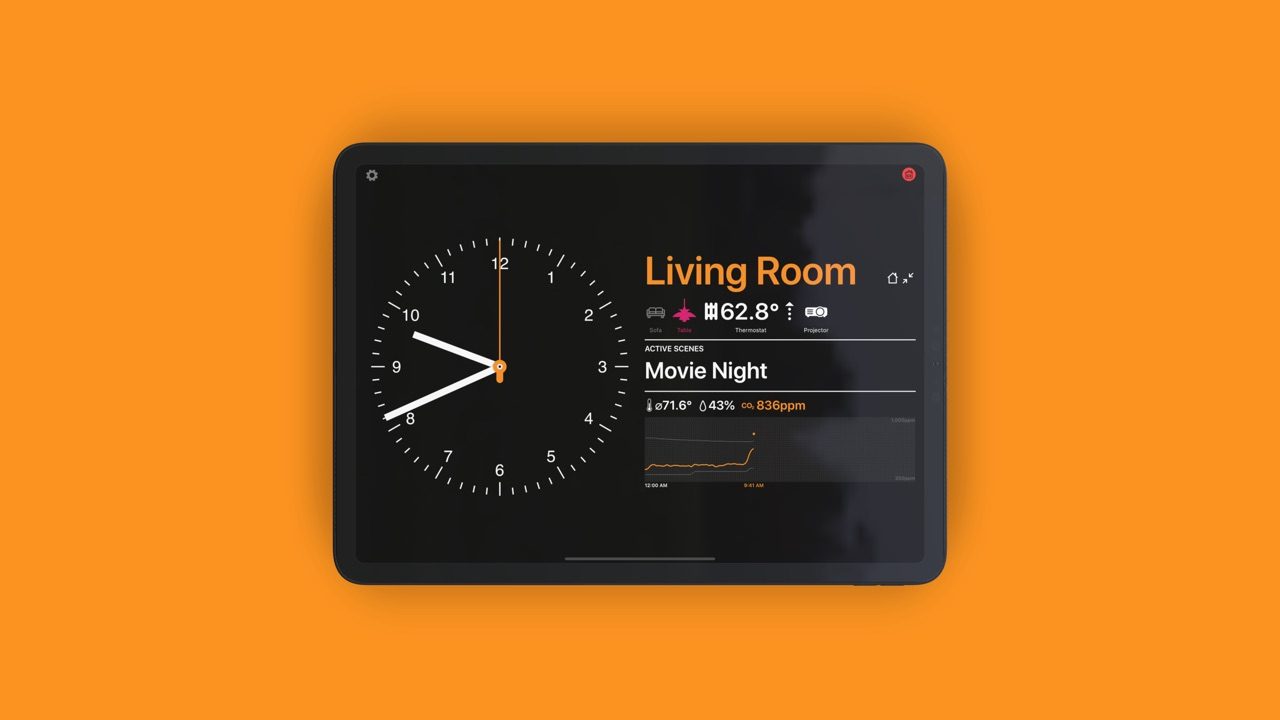
Review: Wallflower maakt van je iPad een controlepaneel voor HomeKit
Er zijn heel veel apps voor HomeKit waarmee je al je apparaten kan bedienen en configureren. Wallflower biedt dezelfde opties, maar pakt het heel anders aan. Wallflower van de Duitse ontwikkelaar Gernot Poetsch is bedoeld als scherm voor aan je muur. Hierdoor kan je op afstand de status van je apparaten bekijken en zijn ze door iedereen te bedienen, ongeacht of zij toegang hebben tot jouw HomeKit-huis.
Wallflower review
Er zijn heel veel manieren om HomeKit-apparaten te bedienen. Je kan Siri op je iPhone, iPad en Apple Watch gebruiken om met je stem de lampen aan te zetten of de Woning-app openen om handmatig alle accessoires te bedienen. Het enige wat ontbreekt is een manier om de status van al je apparaten snel in één blik te bekijken, zonder dat je je iPhone uit je zak hoeft te halen of je iPad te ontgrendelen. Wallflower lost dit op. Het is een nieuwe app voor zowel de iPhone als iPad, die altijd open staat en een overzicht geeft van de actieve scenes, accessoires en de status van verschillende apparaten, zoals de temperatuur en de luchtvochtigheid. Hoewel de app geschikt is voor iPhone en iPad, komt hij het beste tot zijn recht op de iPad.
De app bestaat uit een grote klok met daarop je huidige kamer, actieve scenes en een grafiek met status van verschillende apparaten. Door je iPad aan de muur te bevestigen of ergens neer te zetten, kun je dankzij de grote teksten bijna alles van een afstandje lezen. Wallflower is dan ook een soort controlepaneel voor HomeKit. Het heeft daardoor wat weg van de Google Nest Hub. Het fijne is dat de app te installeren is op nagenoeg alle iPad-modellen. Wallflower is namelijk te installeren op iOS 9 en nieuwer. Dat betekent dat zelfs een iPad 2 te gebruiken is. Je oude iPad kun je daardoor een tweede leven geven door hem aan de muur te bevestigen, al heb je voor de volledige functies wel iOS 12 nodig.
Wallflower is daardoor ook meteen een soort vervanging van een fysieke HomeKit-schakelaar. Het voordeel van een fysieke knop is dat deze door iedereen te gebruiken is, maar met Wallflower op een iPad is zo’n knop niet nodig. Je iPad blijft altijd ontgrendeld, zodat iedereen in huis scenes kan activeren of de lampen kan bedienen. Het is daardoor aan te raden om de iPad altijd aan het stopcontact te verbinden. De statusicoontjes rechtsboven geven bovendien aan als er problemen zijn, bijvoorbeeld als een batterij leeg raakt.
Accessoires bedienen
Naast het in- en uitschakelen van scènes, bedien je ook individuele lampen. Standaard wordt dit verborgen, dus je moet wel twee keer op het scherm tikken om een overzicht van je losse accessoires te bekijken. Door een lamp ingedrukt te houden, stel je ook de helderheid en de kleur in. We vinden het wel jammer dat er niet meer opties zijn om zelf te bepalen wat er wel en niet getoond wordt. Niet alle accessoires zijn per se in scènes ingedeeld. We hadden het handiger gevonden om in plaats van de klok losse knoppen voor accessoires te tonen.
Helaas kan de app niet met alle HomeKit-accessoires overweg. Wallflower ondersteunt lampen, stekkers, thermostaat, schakelaars en sensoren. Speakers worden bijvoorbeeld niet getoond, dus je kan niet snel een speaker selecteren om je muziek af te spelen of te pauzeren.
Automatisch dimmen en detectie
De ontwikkelaar heeft een slimme manier bedacht om ervoor te zorgen dat het scherm niet je hele kamer verlicht. Hij gebruikt namelijk de camera om de helderheid in de kamer te controleren. Hierdoor wordt het scherm gedimd als de avond valt of je ’s nachts je lampen uitzet, terwijl de helderheid omhoog gaat zodra de zin in huis schijnt. Daarnaast wordt de camera gebruikt als een soort persoonsdetectie. Zodra Wallflower ziet of er iemand voor het scherm staat, komen er een paar extra knoppen in beeld. Hierdoor is de iPad als hij niet in gebruik is minder storend, terwijl alle opties verschijnen als je hem wil actief wil gebruiken. De ontwikkelaar benadrukt dat er geen opnames gemaakt worden, dus je hoeft niet bang te zijn dat je stiekem gefilmd wordt. Wil je de functie toch niet gebruiken, dan kan je het ook gewoon uitschakelen.
Naast het standaard donkere thema, kun je nog kiezen uit drie andere thema’s. Deze vinden wij niet zo mooi, waardoor we altijd het standaard thema gebruikten. Er is bijvoorbeeld een blauw en geel thema. Los van het feit dat een groot blauw of geel scherm aan je muur niet echt heel prettig oogt is, zorgt dit ook voor een minder goede leesbaarheid. We vinden het ook jammer dat er niet meer mogelijkheden zijn om de indeling van de app aan te passen. De ontwikkelaar liet ons weten dat het veel moeite heeft gekost om alle schermen responsive te maken, zodat het op elk formaat scherm goed past.
Maar: een groot deel van het scherm wordt ingenomen door een klok. Hoewel dit handig is, zit niet iedereen daar op te wachten. Bovendien is de weergave van de klok niet aan te passen. Wil je liever een digitale klok, dan kan dat helaas niet. We vinden ook niet dat dit het type klok is “zoals Apple zou maken”, zoals de ontwikkelaar in de FAQ op de website betoogt.
Instellingen afgeschermd
In de app kun je ook nog allerlei instellingen aanpassen, bijvoorbeeld de standaard kamer die getoond wordt. Je bekijkt ook een overzicht van accessoires en je kan instellen welke scènes wel en niet getoond mogen worden. Om te voorkomen dat je visite aan de instellingen gaat zitten, is dit onderdeel afgeschermd met Touch ID of Face ID. Hierdoor kan alleen de eigenaar van de iPad bij de instellingen komen. Je kan dus zonder zorgen de app gebruiken.
Een functie die de ontwikkelaar benadrukt, is dat Wallflower geen enkele vorm van data verzamelt. Het is puur bedoeld als scherm voor eigen gebruik, zonder dat er iets met jouw gegevens gebeurd. Wallflower maakt dan ook geen verbinding met een server. Er zit ook geen trackingsoftware van derden in.
Wallflower is gratis te proberen, maar om alle functies te gebruiken moet je per jaar betalen. Wallflower kost €50 per jaar. Dat is misschien wat aan de dure kant, zeker als je de app niet écht nodig hebt.
Voordelen +
- Geeft je iPad een tweede leven
- Bijna alles op een afstandje af te lezen
- Snel door iedereen scènes in- en uitschakelen en accessoires bedienen
- Werkt ook op oudere modellen
Nadelen -
- Weinig aanpassingsmogelijkheden
- Verschillende thema's niet heel mooi
- Wel wat prijzig
Conclusie Wallflower review
Wallflower kan een handig hulpmiddel zijn voor mensen met veel HomeKit-accessoires. De app biedt in één overzicht al je actieve scènes en je kan in een paar tikken je accessoires bedienen. Je hoeft je toestel niet te ontgrendelen, waardoor iedereen in huis de belangrijkste functies kan gebruiken. Door de grote teksten en knoppen is een deel zelfs op afstand af te lezen. Wel vinden we de de grafiek en bijvoorbeeld de huidige temperatuur en luchtvochtigheid wat klein afgebeeld. Het standaard thema past prima in elke woonkamer, maar we vinden het jammer dat er weinig aanpassingsmogelijkheden zijn. Bovendien zijn de overige thema’s niet erg mooi.
Het grote voordeel is dat Wallflower geschikt is voor oudere toestellen, waardoor je je oude iPad of iPhone een tweede leven kan geven. In plaats van dat je oude iPad stof ligt te verzamelen in een la, tover je hem dankzij Wallflower om tot een handig hulpmiddel. We vinden Wallflower dan ook een aanrader, ook al is €50 per jaar wel wat aan de dure kant.
Taalfout gezien of andere suggestie hoe we dit artikel kunnen verbeteren? Laat het ons weten!
HomeKit
Ontdek alles wat je met HomeKit kunt doen, Apple's overkoepelende systeem voor slimme apparaten in huis. HomeKit en de Woning-app zijn de basis van Apple's smart home-platform, waarin je slimme lampen, deursloten, sensoren, raambekleding, camera's en meer aan elkaar kan koppelen en met elkaar kan laten samenwerken. Apparaten met HomeKit-ondersteuning werken ook met Siri. Bovendien werken accessoires die geschikt zijn voor de de smart home-standaard Matter ook compatibel met HomeKit en de Woning-app. Onze belangrijkste artikelen over HomeKit en smart home, overzichtelijk op een rijtje.

- Alles over HomeKit
- HomeKit handleiding voor nieuwe gebruikers
- HomeKit-producten in Nederland
- Woning-app van HomeKit gebruiken
- De beste HomeKit-tips
- De beste HomeKit-apps
- HomeKit deursloten
- HomeKit-camera's
- Slimme stekkers met HomeKit
- HomeKit-knoppen
- Rookmelders met HomeKit
- HomeKit routers
- HomeKit bedienen op verschillende manieren
- Slimme luchtreinigers met HomeKit
- HomeKit deurbellen met video
- Garagedeur bedienen met HomeKit en Siri
- Bewegingssensoren voor HomeKit
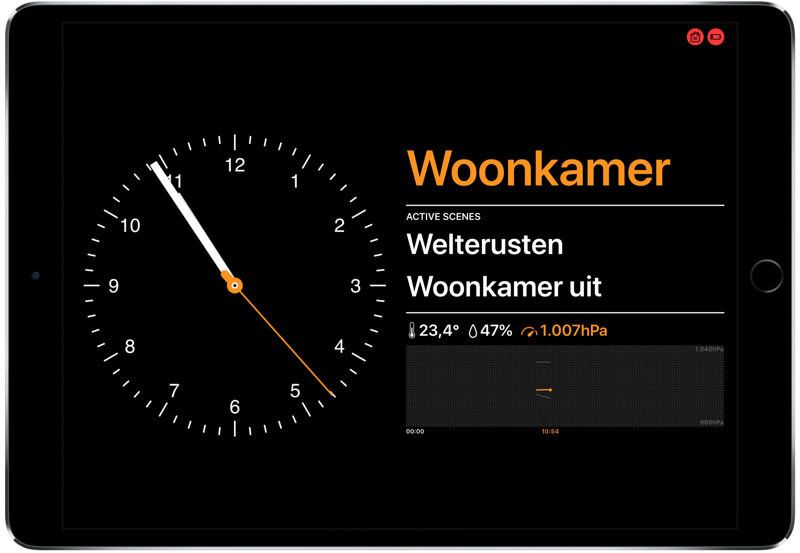
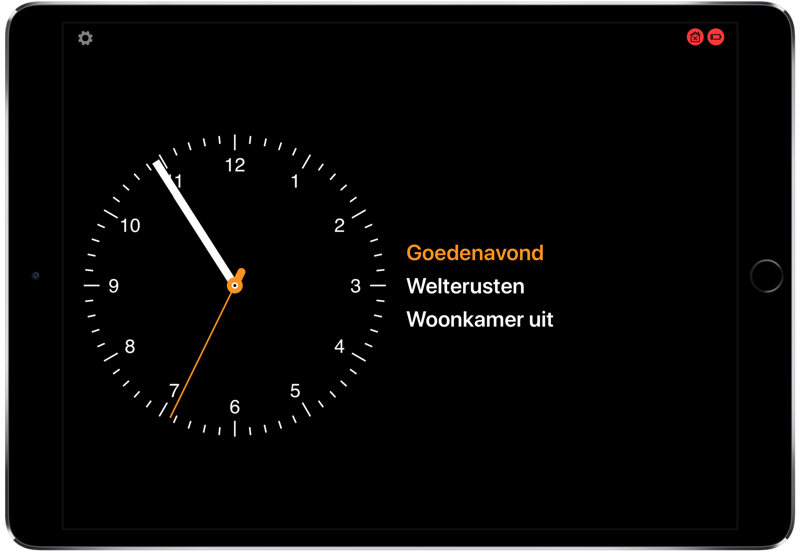
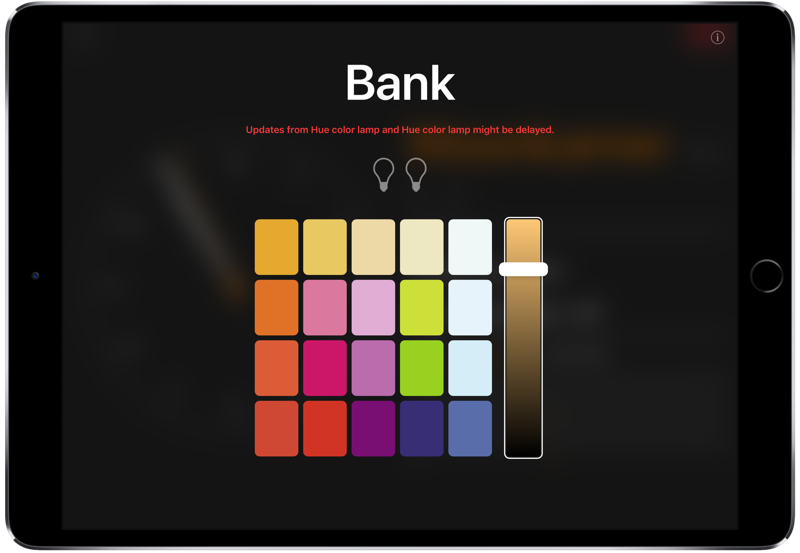
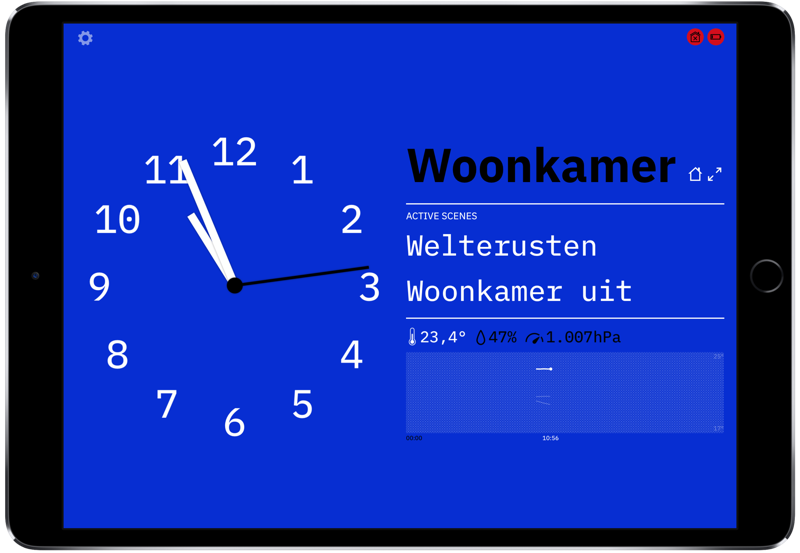
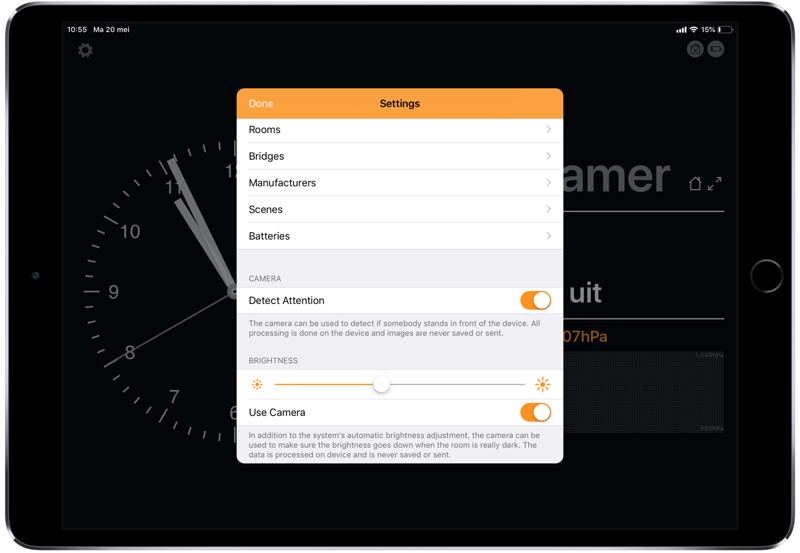






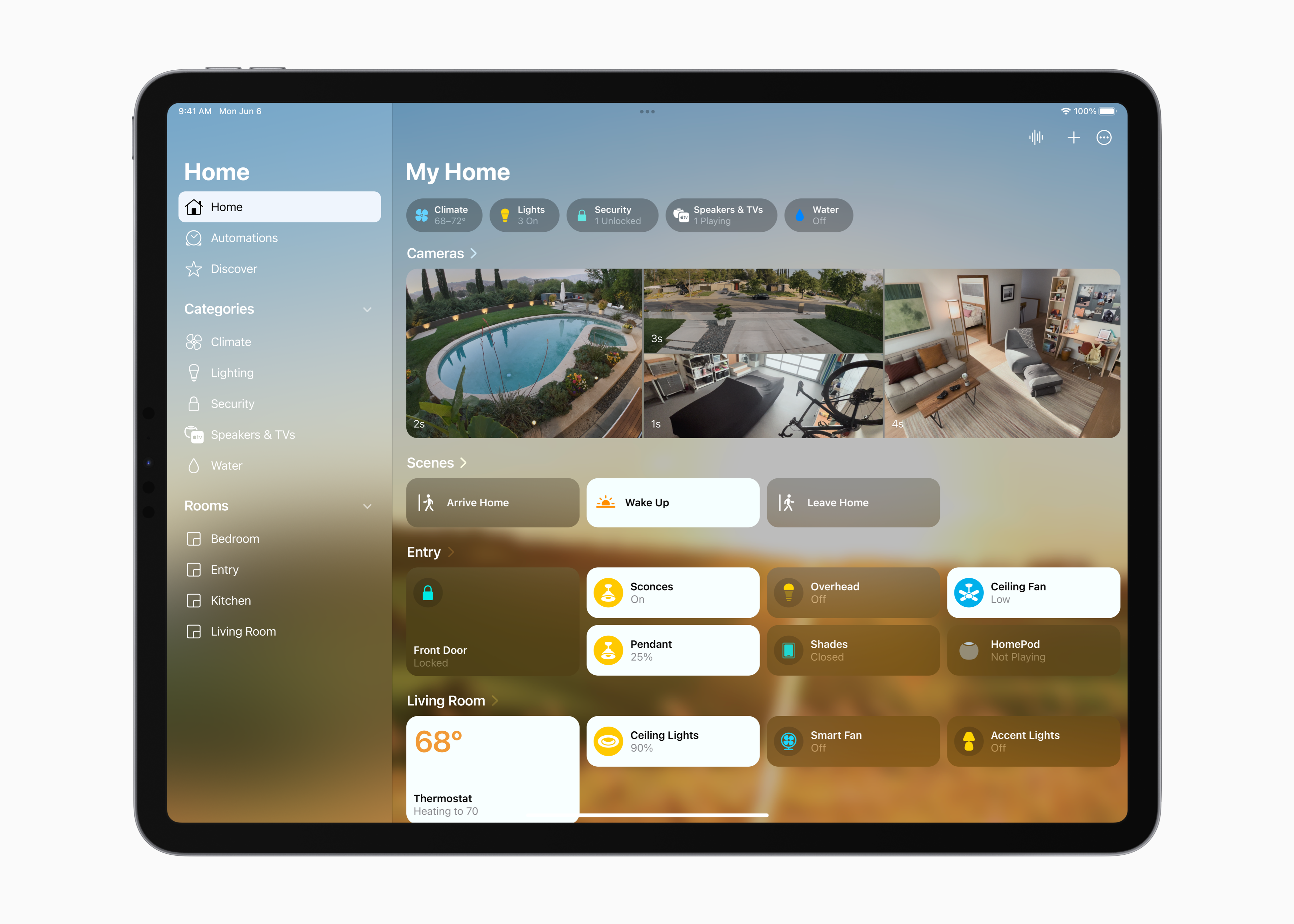

ff geprobeerd. Echt een hele mooie app. Maar niet voor die prijs.
Jeetje €50,- euro per jaar voor een, in mijn ogen, simpel stukje software…
€ 10,- per jaar vind ik prima. De ontwikkelaar moet ook eten. Maar € 50,-? Nee totaal niet waard. Met deze prijs gaat dit keihard floppen en wordt de app in de App Store overspoeld met lage reviews. Dit is geen lang leven beschoren. Jammer, ben nog steeds opzoek naar iets wat goed en overzichtelijk werkt met Homekit voor aan de muur.